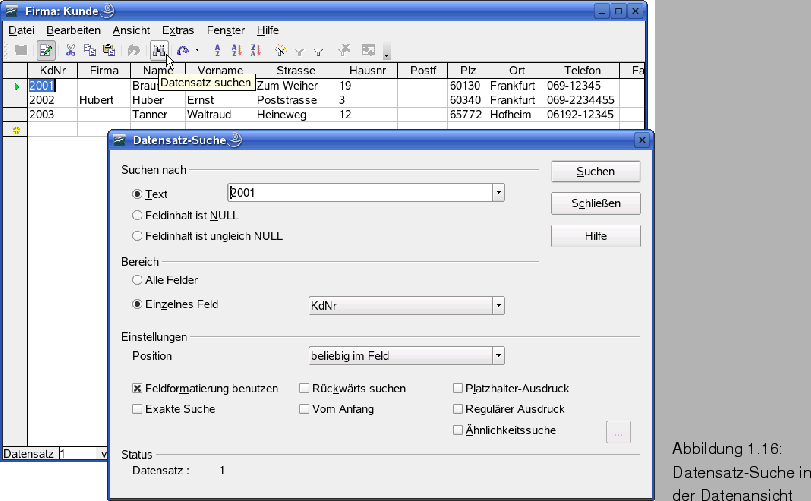
Office stellt eine Funktion bereit, mit der sich die Datensätze der Datenansicht (von Tabellen und Abfragen) sowie Formulare nach bestimmten Werten durchsuchen lassen.
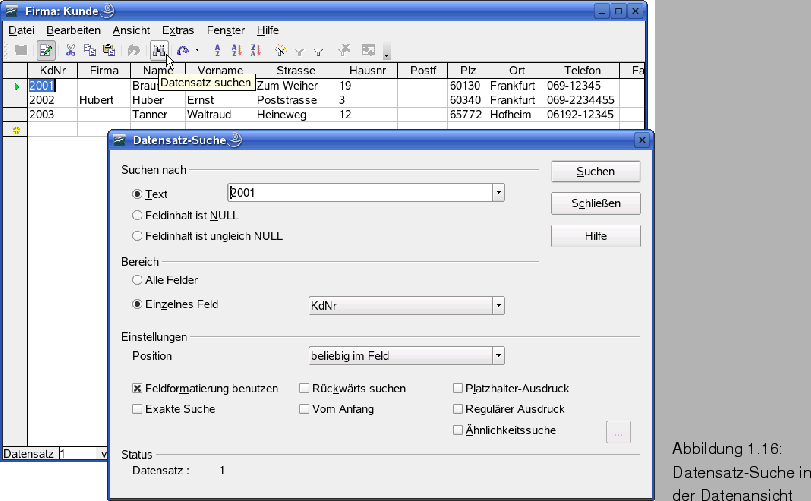
Sobald Sie auf die Suchen-Schaltfläche klicken, wird der Inhalt der Datenansicht nach den vorgegebenen Kriterien durchsucht. Wird ein Datensatz gefunden, hebt Office das betreffende Feld mit einem roten Rahmen in der Datenansicht hervor.
Hinweis: Durch erneutes Anklicken der Suchen-Schaltfläche können Sie durchaus mehrere Treffer im Datenblatt auswählen. Ist der letzte Treffer erreicht, erfolgt ein Hinweis auf den Überlauf im Statusbereich des Dialogfelds. Office beginnt dann wieder am Listenanfang mit der Suche und wirft den ersten Treffer erneut aus.